Πίνακας περιεχομένων
Είναι κλειδωμένος ο υπολογιστής σας και βλέπετε στην οθόνη σας ένα μήνυμα που λέει "Προσοχή. Ο υπολογιστής σας είναι μπλοκαρισμένος επειδή έχετε παραβιάσει τα πνευματικά δικαιώματα και τους σχετικούς νόμους..."; Σε αυτή την περίπτωση έχετε μολυνθεί με ένα trojan, παλαιότερα γνωστό ως ιός FBI ή ιός Police Ukash ή MoneyPak. Όπως και με όλες τις προηγούμενες εκδόσεις αυτού του ιού, το trojan κλειδώνει τα συστήματα των υπολογιστών και ζητά από τους χρήστες των μολυσμένων υπολογιστών να πληρώσουν έναπρόστιμο 100$, 200$ ή 300$ για να ξεκλειδώσουν τους υπολογιστές τους, επειδή παραβιάζουν "Νόμους περί πνευματικών δικαιωμάτων" ή διανέμουν πορνογραφικό υλικό.
Όπως και με τις προηγούμενες εκδόσεις αυτού του ιού ransomware, το ψεύτικο προειδοποιητικό μήνυμα μοιάζει αληθινό, επειδή εμφανίζει την τοποθεσία σας, τη διεύθυνση IP σας και τη δική σας φωτογραφία (ή βίντεο) που καταγράφηκε από την κάμερα.
Σημειώστε ότι το ψεύτικο προειδοποιητικό μήνυμα που συνοδεύει αυτόν τον ιό, δεν σχετίζεται με την κυβέρνηση ή οποιοδήποτε αστυνομικό ή δικαστικό τμήμα.

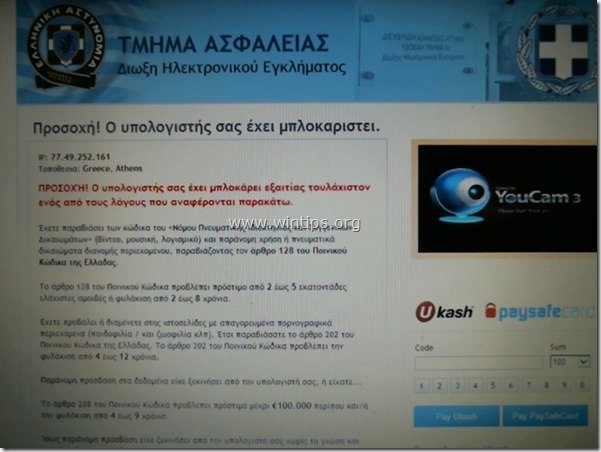
Η τελευταία έκδοση αυτού του ιού ransomware δεν μπορεί να αφαιρεθεί με τη χρήση προηγούμενων μεθόδων αφαίρεσης:
Προηγούμενες μέθοδοι αφαίρεσης που χρησιμοποιήθηκαν για το "Police Virus (Your PC is blocked):
Μέθοδος αφαίρεσης του ιού FBI 1: Ασφαλής λειτουργία με γραμμή εντολών.
Μέθοδος αφαίρεσης του ιού FBI 2: Ασφαλής λειτουργία με γραμμή εντολών & επαναφορά συστήματος
Μέθοδος αφαίρεσης του ιού FBI 3: Εκκινήστε με το CD εκκίνησης του Hiren και εκτελέστε το RogueKiller.
Αν θέλετε να καθαρίσετε τον υπολογιστή σας από όλες τις εκδόσεις του ιού Police Ukash, Paysafecard ή MoneyPak, ακολουθήστε τα παρακάτω βήματα:
Πώς να απολυμάνετε και να ξεμπλοκάρετε τον υπολογιστή σας από την τελευταία παραλλαγή του ιού FBI Police Ukash ή MoneyPak (Οδηγίες αφαίρεσης) :
Βήμα 1. Κατεβάστε και εγγράψτε το "Hiren's BootCD" σε έναν οπτικό δίσκο.
1. Από άλλο υπολογιστή, download " Το BootCD του Hiren " .
( Η σελίδα λήψης του BootCD του Hiren: http://www.hirensbootcd.org/download/
Μετακυλήστε τη σελίδα προς τα κάτω και κάντε κλικ στο " Hirens.BootCD.15.2.zip " )

2. Κάντε δεξί κλικ στο " Hirens.BootCD.15.2.zip " και εξάγετε το αρχείο.

3. “ Hirens.BootCD.15.2 ", βρείτε τον φάκελο " Hiren's.BootCD.15.2.ISO " αρχείο εικόνας δίσκου και να το γράψετε σε CD.

Βήμα 2: Εκκινήστε τον μολυσμένο υπολογιστή με το Hirens.BootCD.
1. Βγάλτε το CD από τον καθαρό υπολογιστή και τοποθετήστε το στη μονάδα CDROM του μολυσμένου υπολογιστή.
2. Κάντε επανεκκίνηση (Reset) του μολυσμένου υπολογιστή και εκκινήστε από τη μονάδα CD/DVD (CD του Hiren).*
Σημείωση*: Βεβαιωθείτε πρώτα ότι η μονάδα CD/DVD έχει επιλεγεί ως πρώτη συσκευή εκκίνησης στο BIOS.
3. Όταν το " Το BootCD του Hiren " εμφανίζεται στην οθόνη σας, χρησιμοποιήστε τα βελάκια του πληκτρολογίου σας για να μετακινηθείτε στο μενού " Μίνι Windows Xp" και στη συνέχεια πατήστε " ENTER ".

Βήμα 3: Διαγράψτε τα κακόβουλα αρχεία από το σκληρό δίσκο του μολυσμένου υπολογιστή.
Μέσα σε περιβάλλον Mini Windows XP:
1. Πλοηγηθείτε στις ακόλουθες διαδρομές και διαγράψτε όλα τα κακόβουλα αρχεία/συντομεύσεις από τους φακέλους εκκίνησης των Windows.
Για τα Windows XP:
a. C:\Έγγραφα και ρυθμίσεις\\\Μενού εκκίνησης\Προγράμματα\Έναρξη
b. C:\Έγγραφα και ρυθμίσεις\Όλοι οι χρήστες\Μενού εκκίνησης\Προγράμματα\Έναρξη
Για Windows Vista ή Windows 7:
a. C:\\Users\Admin\\AppData\Roaming\Microsoft\Windows\Μενού εκκίνησης\Προγράμματα\Εκκίνηση
b. C:\\Χρήστες\Όλοι οι χρήστες\Microsoft\Windows\Μενού εκκίνησης\Προγράμματα\Εκκίνηση
Κακόβουλο όνομα συντόμευσης:
“R andomName.lnk"
“R andomName.reg"

2. Πλοηγηθείτε στις ακόλουθες διαδρομές και διαγράψτε όλα τα κακόβουλα αρχεία* μέσα σε αυτούς τους φακέλους:
Για τα Windows XP:
a. C:\\Έγγραφα και ρυθμίσεις\\\Δεδομένα εφαρμογών
b. C:\Έγγραφα και Ρυθμίσεις\Όλοι οι χρήστες\Δεδομένα εφαρμογών
Για Windows Vista ή Windows 7:
a. C:\Users\\AppData\Roaming
b. C:\Users\\AppData\Local
c. C:\Users\Default\AppData\Roaming
* Κακόβουλο(-α) όνομα(-α) αρχείου(-ων):
“R andomName" (π.χ. 2433r433)
R andomName.DAT (π.χ. data.DAT)
“R andomName.plz"
“R andomName.ctrl"
“R andomName.pff"

3. Τέλος, διαγράψτε όλα τα αρχεία και τους φακέλους μέσα σε αυτούς τους φακέλους:
a. C:\Users\\AppData\Local\Temp\
b. C:\Windows\Temp\
4. Εξαγωγή του CD του Hiren από τη μονάδα CD σας και επανεκκίνηση τον υπολογιστή σας.*
Κανονικά θα πρέπει να συνδεθείτε στα Windows χωρίς προβλήματα κλειδώματος. Σε αυτό το σημείο, εάν ο υπολογιστής σας έχει κολλήσει σε ένα " Γραμμή εντολών " και δεν ανοίγει η Εξερεύνηση των Windows, τότε στη γραμμή εντολών, πληκτρολογήστε " εξερευνητής " και πατήστε " Εισάγετε το “.

Βήμα 4. Αποτρέψτε την εκτέλεση κακόβουλων προγραμμάτων κατά την εκκίνηση των Windows.
1. Λήψη και τρέχει CCleaner.
2. Στο "CCleaner" κύριο παράθυρο, επιλέξτε " Εργαλεία " στο αριστερό παράθυρο.
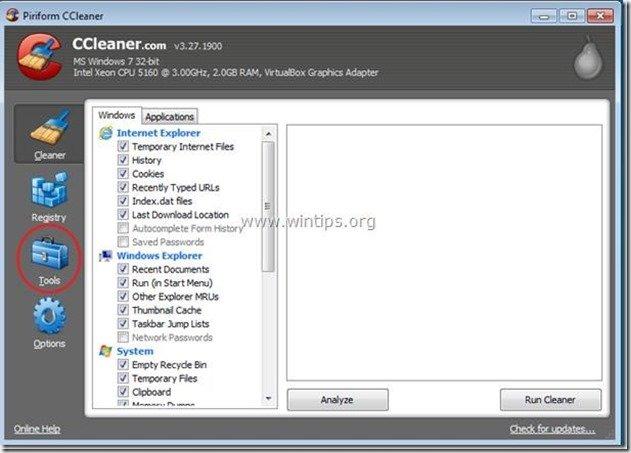
3. Στο " Εργαλεία ", επιλέξτε " Έναρξη λειτουργίας ".
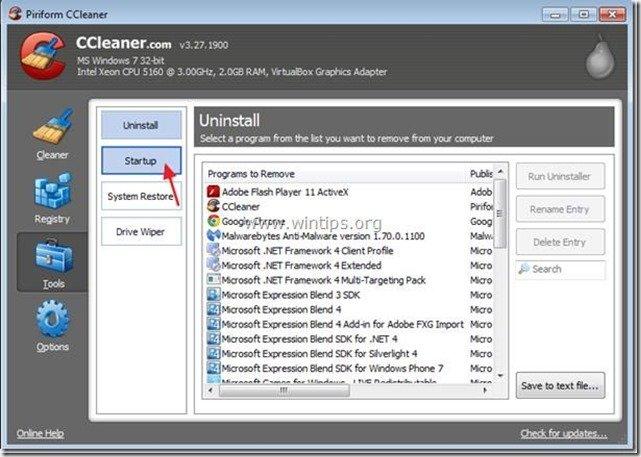
4. Επιλέξτε " Windows " και στη συνέχεια επιλέξτε και delete την ακόλουθη κακόβουλη καταχώρηση, εάν υπάρχει:
"C:\Users\\AppData\Local\Temp\svchost.exe"

5. Κλείστε “ CCleaner " και συνεχίστε στο επόμενο βήμα.
Βήμα 5. Αφαίρεση των τιμών μητρώου του Winlogon
1. Πηγαίνετε στο Έναρξη > Τρέξτε, τύπου " regedit " και πατήστε " Εισάγετε το ”.

2. Διαγράψτε το " κέλυφος REG_SZ cmd.exe " από την ακόλουθη διαδρομή μητρώου:
“ HKEY_CURRENT_USER\Software\Microsoft\Windows NT\CurrentVersion\Winlogon ”

3. Κλείστε τον επεξεργαστή μητρώου και συνεχίστε στο επόμενο βήμα.
Βήμα 6. Κατεβάστε το RogueKiller.
1. Λήψη και save "RogueKiller" στον υπολογιστή σας* (π.χ. στην επιφάνεια εργασίας σας).
Ανακοίνωση*: Λήψη έκδοση x86 ή X64 σύμφωνα με την έκδοση του λειτουργικού σας συστήματος. Για να βρείτε την έκδοση του λειτουργικού σας συστήματος, " Δεξί κλικ " στο εικονίδιο του υπολογιστή σας, επιλέξτε " Ιδιότητες " και κοιτάξτε " Τύπος συστήματος ".

2. Διπλό κλικ για να τρέξει RogueKiller.
3. Αφήστε να ολοκληρωθεί η προκαταρκτική σάρωση και στη συνέχεια πατήστε " Σάρωση " για να εκτελέσετε πλήρη σάρωση.
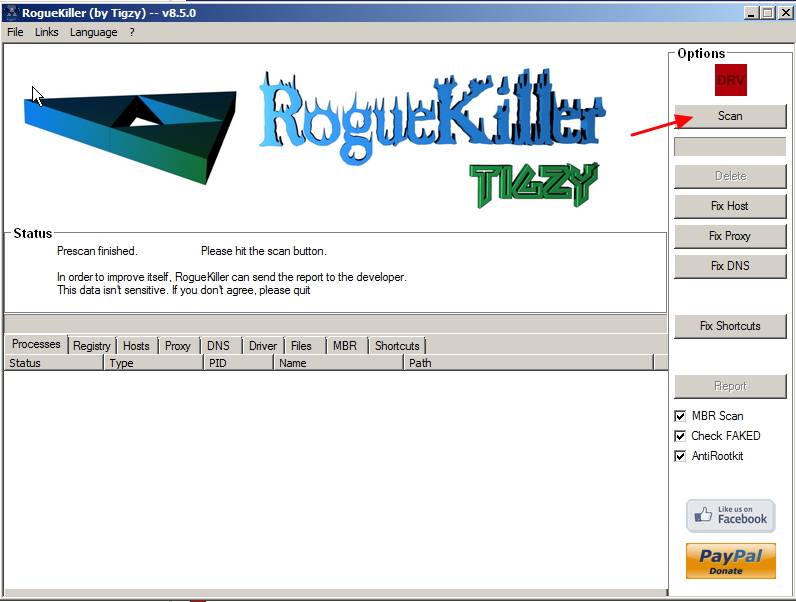
4. Όταν ολοκληρωθεί η πλήρης σάρωση, πατήστε το πλήκτρο "Διαγραφή" για να αφαιρέσετε όλα τα κακόβουλα στοιχεία που βρέθηκαν.

5. Επανεκκινήστε τον υπολογιστή σας και συνεχίστε στο επόμενο βήμα.
Βήμα 7: Καθαρίστε τις υπόλοιπες καταχωρήσεις μητρώου χρησιμοποιώντας το "AdwCleaner".
1. Κατεβάστε και αποθηκεύστε το βοηθητικό πρόγραμμα "AdwCleaner" στον υπολογιστή σας.

2. Κλείστε όλα τα ανοιχτά προγράμματα και Διπλό κλικ για να ανοίξετε "AdwCleaner" από τον υπολογιστή σας.
3. Τύπος " Σάρωση ”.

4. Όταν ολοκληρωθεί η σάρωση, πιέστε "Καθαρό " για να αφαιρέσετε όλες τις ανεπιθύμητες κακόβουλες καταχωρήσεις.
4. Τύπος " OK " στο " AdwCleaner - Πληροφορίες" και πατήστε " OK " ξανά για να επανεκκινήσετε τον υπολογιστή σας .
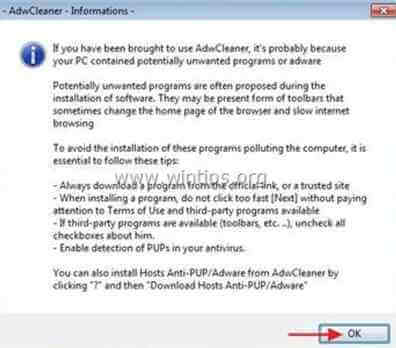
5. Όταν ο υπολογιστής σας επανεκκινείται, close " AdwCleaner" πληροφορίες (readme) και συνεχίστε στο επόμενο βήμα.
Βήμα 8. Καθαρίστε τον υπολογιστή σας από τις υπόλοιπες κακόβουλες απειλές.
Λήψη και εγκαταστήστε το ένα από τα πιο αξιόπιστα ΔΩΡΕΑΝ προγράμματα κατά του κακόβουλου λογισμικού σήμερα για να καθαρίσετε τον υπολογιστή σας από τις εναπομείνασες κακόβουλες απειλές. Αν θέλετε να είστε συνεχώς προστατευμένοι από απειλές κακόβουλου λογισμικού, υπάρχουσες και μελλοντικές, σας συνιστούμε να εγκαταστήσετε το Malwarebytes Anti-Malware PRO:
Προστασία MalwarebytesTM
Αφαιρεί Spyware, Adware & Malware.
Ξεκινήστε τη δωρεάν λήψη σας τώρα!
1. Τρέξτε " Malwarebytes Anti-Malware" και επιτρέψτε στο πρόγραμμα να ενημερώσει την πιο πρόσφατη έκδοση και την κακόβουλη βάση δεδομένων, αν χρειαστεί.
2. Όταν το κύριο παράθυρο "Malwarebytes Anti-Malware" εμφανιστεί στην οθόνη σας, επιλέξτε την προεπιλεγμένη επιλογή σάρωσης:
" Εκτέλεση γρήγορης σάρωσης " και στη συνέχεια επιλέξτε " Σάρωση " και αφήστε το πρόγραμμα να σαρώσει το σύστημά σας για απειλές.

3. Όταν ολοκληρωθεί η σάρωση, πιέστε "OK" για να κλείσετε το ενημερωτικό μήνυμα και στη συνέχεια Τύπος το "Εμφάνιση αποτελεσμάτων" κουμπί για να προβολή και αφαιρέστε το τις κακόβουλες απειλές που εντοπίστηκαν.
 .
.
4. Στο παράθυρο "Εμφάνιση αποτελεσμάτων" έλεγχος - χρησιμοποιώντας το αριστερό κουμπί του ποντικιού σας- όλα τα μολυσμένα αντικείμενα και στη συνέχεια επιλέξτε το " Αφαίρεση επιλεγμένων " και αφήστε το πρόγραμμα να αφαιρέσει τις επιλεγμένες απειλές.

5. Όταν ολοκληρωθεί η διαδικασία αφαίρεσης των μολυσμένων αντικειμένων , "Επανεκκινήστε το σύστημά σας για να αφαιρέσετε σωστά όλες τις ενεργές απειλές".

6. Συνεχίστε στο επόμενο βήμα.
Συμβουλές: Για να διασφαλίσετε ότι ο υπολογιστής σας είναι καθαρός και ασφαλής, εκτελέστε μια πλήρη σάρωση του Malwarebytes' Anti-Malware σε "Ασφαλή λειτουργία" των Windows .*
*Για να μεταβείτε στην Ασφαλή λειτουργία των Windows, πατήστε το πλήκτρο " F8 " κατά την εκκίνηση του υπολογιστή σας, πριν από την εμφάνιση του λογότυπου των Windows. Όταν το πλήκτρο " Μενού προηγμένων επιλογών των Windows " εμφανίζεται στην οθόνη σας, χρησιμοποιήστε τα βελάκια του πληκτρολογίου σας για να μετακινηθείτε στο Ασφαλής λειτουργία και στη συνέχεια πατήστε "ENTER “.
Βήμα 9. Καθαρίστε ανεπιθύμητα αρχεία και καταχωρήσεις.
Χρησιμοποιήστε " CCleaner " και προχωρήστε στο καθαρό το σύστημά σας από προσωρινές αρχεία διαδικτύου και άκυρες καταχωρήσεις μητρώου.*
* Εάν δεν γνωρίζετε πώς να εγκαταστήσετε και να χρησιμοποιήσετε το "CCleaner", διαβάστε αυτές τις οδηγίες .
Βήμα 10. Κάντε επανεκκίνηση του υπολογιστή σας για να τεθούν σε ισχύ οι αλλαγές και εκτελέστε πλήρη σάρωση με το πρόγραμμα προστασίας από ιούς.

Άντι Ντέιβις
Ιστολόγιο διαχειριστή συστήματος σχετικά με τα Windows






